- Autor Abigail Brown [email protected].
- Public 2023-12-17 06:49.
- Zadnja promjena 2025-01-24 12:11.
Tema Windowsa je grupa postavki, boja, zvukova i sličnih konfigurabilnih opcija koje definiraju kako sučelje izgleda korisniku. Tema se koristi za personalizaciju računalnog okruženja kako bi se olakšalo korištenje.
Što čini Windows temu?
Windows računala isporučuju se s već postavljenom temom. Mnogi korisnici odabiru zadanu konfiguraciju tijekom instalacije ili postavljanja, pa se stoga najčešći elementi primjenjuju automatski. Ako se tijekom postupka postavljanja naprave promjene, te promjene postaju dio spremljene, uređene teme. Ova spremljena tema i sve njezine postavke dostupne su u prozoru Settings.

Evo nekoliko opcija koje se primjenjuju na Windows temu i Windows 10 koje se primjenjuju tijekom postavljanja:
- Pozadina: Ovo je slika koja se prikazuje na radnoj površini. Windows tema nudi plavi ekran s bijelom ikonom prozora na desnoj strani. Tema Windows 10 nudi sliku osobe koja trči na plaži na radnoj površini i uključuje četiri dodatne slike koje se izmjenjuju svakih 30 minuta.
- Boja: Windows tema nudi plavu i crnu (svijetla verzija je plava i bijela) temu boja. Tema Windows 10 je plava i crna. Te se boje pojavljuju u prozorima i na izborniku Start, između ostalog. Ove se boje primjenjuju i na fontove.
- Zvukovi: Windows i Windows 10 teme koriste zadane Windows konfiguracije zvuka. Međutim, moguće je napraviti promjenu u Sounds dijaloškom okviru svojstava.
- Kursor miša: I Windows i Windows 10 teme nude zadane postavke svojstava miša. Moguće je napraviti promjene u dijaloškom okviru Mouse Properties.
Teme, čak i zadane teme, mogu se uređivati. Možete promijeniti pozadinske slike, boje, zvukove i opcije miša iz Settings prozora u Personalization opcijama, kao i na drugim mjestima.
Što nije dio Windows teme?
Tema nudi skup grafičkih opcija koje se mogu konfigurirati. Ipak, nije svaka postavka konfigurirana za Windows računalo dio teme, što može biti malo zbunjujuće.
Na primjer, položaj programske trake može se konfigurirati, iako nije dio teme. Prema zadanim postavkama, pokreće se preko dna radne površine. Dakle, kada promijenite temu, položaj programske trake se ne mijenja. Međutim, možete promijeniti položaj programske trake tako da je povučete na drugu stranu radne površine, a operativni sustav pamti tu postavku i primjenjuje je pri svakoj prijavi.
Izgled ikona radne površine još je jedna stavka koja nije povezana s temom. Ove su ikone unaprijed konfigurirane da budu određene veličine i oblika kako bi ih bilo lako vidjeti, ali ne toliko velike da zauzmu cijelu površinu radne površine. Iako se karakteristike ovih ikona mogu mijenjati, te promjene nisu dio opcija teme.
Isto tako, ikona Network koja se pojavljuje u području obavijesti programske trake olakšava povezivanje s dostupnim mrežama, ali je još jedna postavka koja nije povezana s temom. Ovo je postavka sustava i mijenja se kroz odgovarajuća svojstva sustava.
Iako nisu dio teme, ove se stavke primjenjuju prema vašim željama. Postavke su pohranjene u vašem korisničkom profilu. Korisnički profili mogu se pohraniti na računalu ili online. Kada se prijavljujete s Microsoftovim računom, profil se pohranjuje na mreži i primjenjuje bez obzira koje računalo koristite za prijavu.
Korisnički profil uključuje postavke koje su jedinstvene za korisnika, kao što je mjesto gdje se datoteke pohranjuju prema zadanim postavkama kao i postavke aplikacije. Korisnički profili također pohranjuju informacije o tome kako i kada sustav vrši ažuriranja i kako je Windows vatrozid konfiguriran.
Svrha teme
Teme postoje iz dva razloga. Prvo, računalo mora biti unaprijed konfigurirano i spremno za korištenje; svaka druga opcija nije praktična. Postavljanje bi moglo potrajati nekoliko sati ako biste morali odabrati sve dostupne postavke prije korištenja računala.
Drugo, računalo treba zadovoljiti potrebe većine korisnika i biti ugodno oku, čim ga izvadite iz kutije. Većina korisnika ne želi, recimo, izbornik Start koji je jarko žut ili pozadinsku sliku koja je mutno siva. Također ne žele trošiti puno vremena da bi računalo učinili upotrebljivim. Grafičke postavke moraju biti lako vidljive i intuitivne za korištenje kada prvi put korisnik uključi računalo.
Istražite dostupne Windows 10 teme
Iako se Windows isporučuje s već postavljenom temom, operativni sustav nudi dodatne teme za izbor. Ono što je dostupno ovisi o nekoliko čimbenika, uključujući jeste li preuzeli dodatne teme ili nedavno nadogradili operativni sustav. Stoga je najbolje istražiti te teme već na računalu.
Da biste vidjeli teme dostupne u sustavu Windows 10:
-
Odaberite Start i odaberite Postavke. Otvara se prozor postavki sustava Windows.

Image -
Odaberi Personalizacija.

Image -
Odaberite Teme u lijevom oknu.

Image
Područje Teme prikazuje trenutnu temu na vrhu i nudi opcije za neovisnu promjenu dijelova te teme (Pozadina,Boja, Zvukovi i Pokazivač miša ). Ispod toga je Promijeni temu.
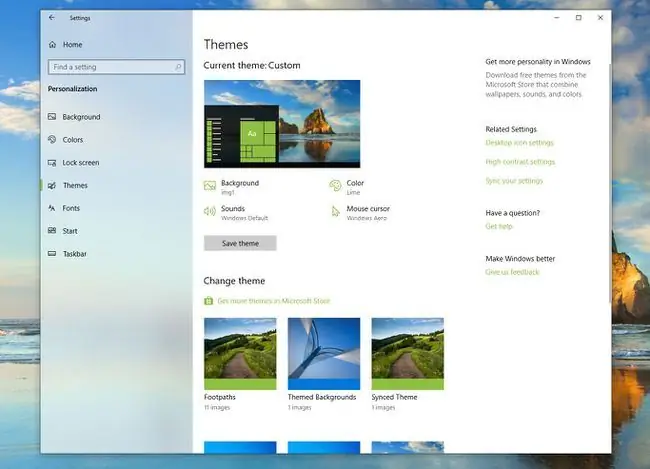
Dostupno ovisi o verziji Windows 10 instaliranoj na računalu. Međutim, vjerojatno će uvijek biti nekoliko navedenih tema, bez obzira na slučaj. Windows 10 i cvijeće popularne su teme. Ako ste promijenili temu s drugog računala sa svojim osobnim Microsoft računom, također će biti sinkronizirana tema.
Da biste sada primijenili novu temu, odaberite ikonu teme pod Promijeni temu. Ovo odmah mijenja neke grafičke aspekte sučelja. Najuočljivije uključuju sljedeće (iako sve teme ne čine promjene u svim područjima):
- Boja izbornika Start.
- Pozadinske slike radne površine koje se vjerojatno mijenjaju svakih 30 minuta.
- Zvukovi za obavijesti.
- Veličina i stil pokazivača miša.
Ako primijenite temu i odlučite se vratiti na prethodnu, odaberite željenu temu pod Promijeni temu. Promjena se vrši odmah.
Primijenite temu iz trgovine
Windows se više ne isporučuje s toliko tema kao prije; možda su samo dva. U prošlosti su, međutim, postojale teme uključujući Dark, Anime, Pejzaži, Arhitektura, Priroda, Likovi, Scene i više, a sve su bile dostupne iz operativnog sustava i bez odlaska na internet ili treće strane. To više nije slučaj. Teme su sada dostupne u Microsoft Storeu i ima mnogo toga za izabrati.
Za primjenu teme iz Windows trgovine:
-
Odaberite Start > Postavke > Personalizacija, i odaberite Teme, ako nije otvoren na ekranu.

Image -
Select Nabavite više tema u Microsoft Storeu pod Promijeni temu. Otvara se prozor Microsoft Store s prikazanim dostupnim temama.
Prijavite se svojim Microsoft računom ako se to od vas zatraži.

Image -
Pogledajte dostupne teme. Koristite traku za pomicanje na desnoj strani zaslona ili kotačić za pomicanje na mišu za pristup više tema.

Image -
Odaberite bilo koju besplatnu temu i odaberite Get. Pričekajte da se preuzimanje završi.

Image -
Odaberi Primijeni. Tema je primijenjena i otvara se područje Teme.

Image - Ako se čini da se ništa nije dogodilo, pritisnite i držite tipku Windows+ D tipku za pregled radne površine.
Prilagodite temu
Nakon primjene teme, kao što je prikazano u prethodnom primjeru, moguće ju je prilagoditi. U prozoru Teme (Start > Settings > Personalization), kliknite jednu od četiri veze koje se pojavljuju pored teme na vrhu prozora da napravite nekoliko promjena (nisu sve opcije navedene ovdje):
Pozadina: promijenite koliko se često slike u temi mijenjaju i odaberite miješanje slika. Odaberite Teme za povratak na popis.

Boja: Promijenite glavnu boju teme i transparentno primijenite tu boju na programskoj traci ili naslovnim trakama prozora. Odaberite Teme za povratak na popis.
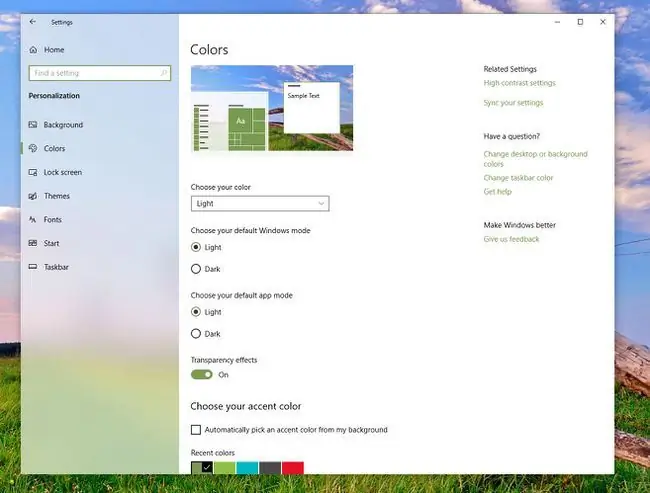
Zvukovi: Promijenite zvučnu shemu pomoću padajućeg popisa. Ako se ovdje ništa ne pojavi, nema zvučnih shema povezanih s temom. Odaberite OK i odaberite Teme za povratak na popis.
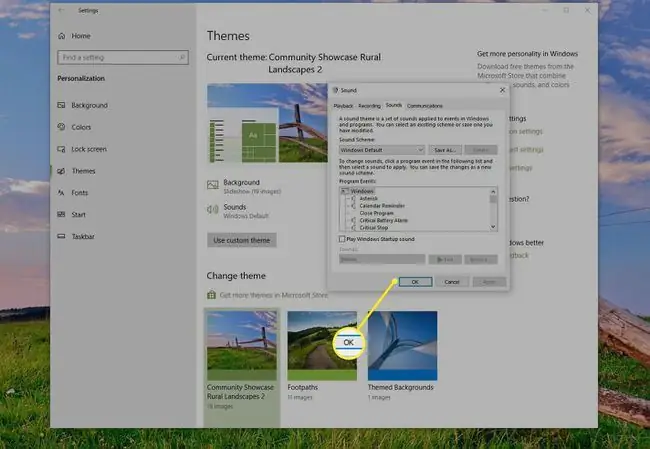
Kursor miša: Na kartici Pointers odaberite novu veličinu ili oblik pokazivača. Na kartici Mogućnosti pokazivača odaberite koliko brzo ili sporo se kursor pomiče kada pomičete miš. Odaberite OK i odaberite Teme za povratak na popis.
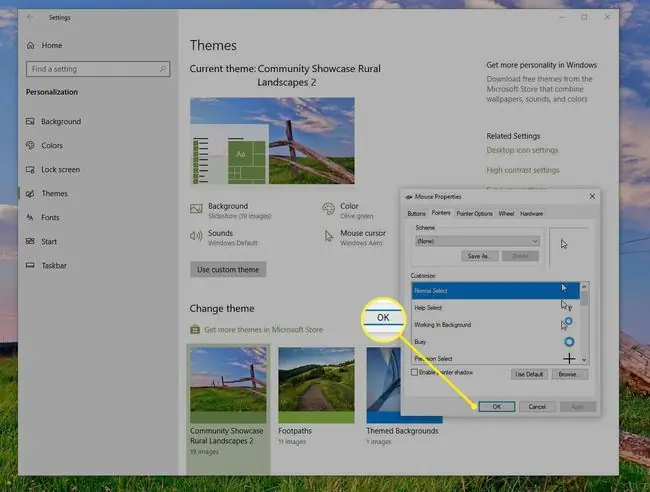
Slobodno istražite i napravite željene promjene; ne možeš ništa zabrljati. Međutim, ako želite, možete odabrati Windows ili Windows 10 temu za povratak na prethodne postavke.






